가상화 배포를 통해 QNAP NAS VLAN 사용하기
최신 업데이트일:
2020-12-26
일반 정보
VLAN(가상 랜)을 사용하여 서로 다른 장치가 물리적 위치에 관계 없이 개인 네트워크에 있는 것처럼 서로 통신할 수 있도록 다른 네트워크 세그먼트를 만들 수 있습니다. VLAN에 속한 장치에는 동일한 VLAN ID를 가진 다른 장치에서만 액세스할 수 있습니다.
QNAP NAS는 VLAN 기능을 사용하여 VLAN에서 통합할 수 있습니다. VLAN에 NAS를 추가하면 동일한 VLAN을 사용하는 장치에서만 NAS에 액세스할 수 있습니다. 이렇게 하면 NAS의 데이터 보안이 강화됩니다.
이 자습서에서는 VMware vSphere 환경에서 VLAN을 설정하는 방법과 NAS에 개인의 액세스를 허용하기 위해 VLAN에 NAS를 속하게 하는 방법에 대해 설명합니다.

스위치에서 VLAN 구성
스위치/라우터를 통해 VLAN 패킷을 전송하려면 포트 설정을 구성해야 합니다.
중요: 이 예제에서는 QSW-M408-4C 스위치를 사용하고 네트워크 포트에서 802.1Q를 지원하도록 구성했습니다.
- 스위치에 관리자 계정으로 로그인합니다.
- 다음 명령을 입력합니다(XX는 VLAN 통신을 위한 특정 네트워크 포트 번호입니다).
# enable
# configure terminal
# interface gigabitEthernet 0/XX
# switchport mode trunk
팁: 자세한 내용은 VLAN 구성을 위한 스위치의 사용 설명서를 참조하십시오.
QNAP NAS에서 VLAN 활성화
중요: VLAN은 x86 기반 QNAP NAS에서만 지원됩니다.
- NAS에 관리자로 로그인합니다.
- 네트워크 및 가상 스위치를 엽니다.
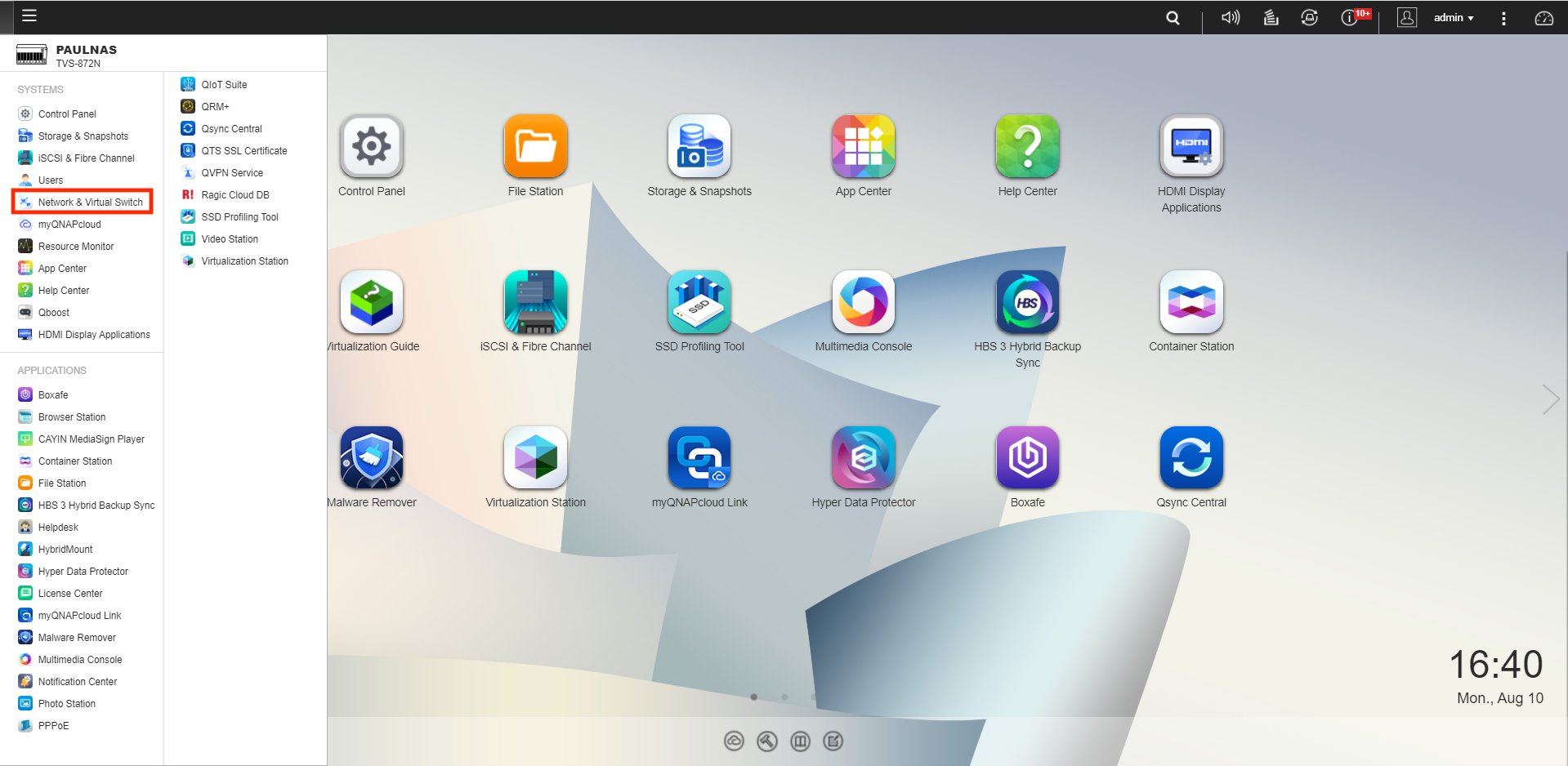
- 네트워크 > 인터페이스로 이동합니다.
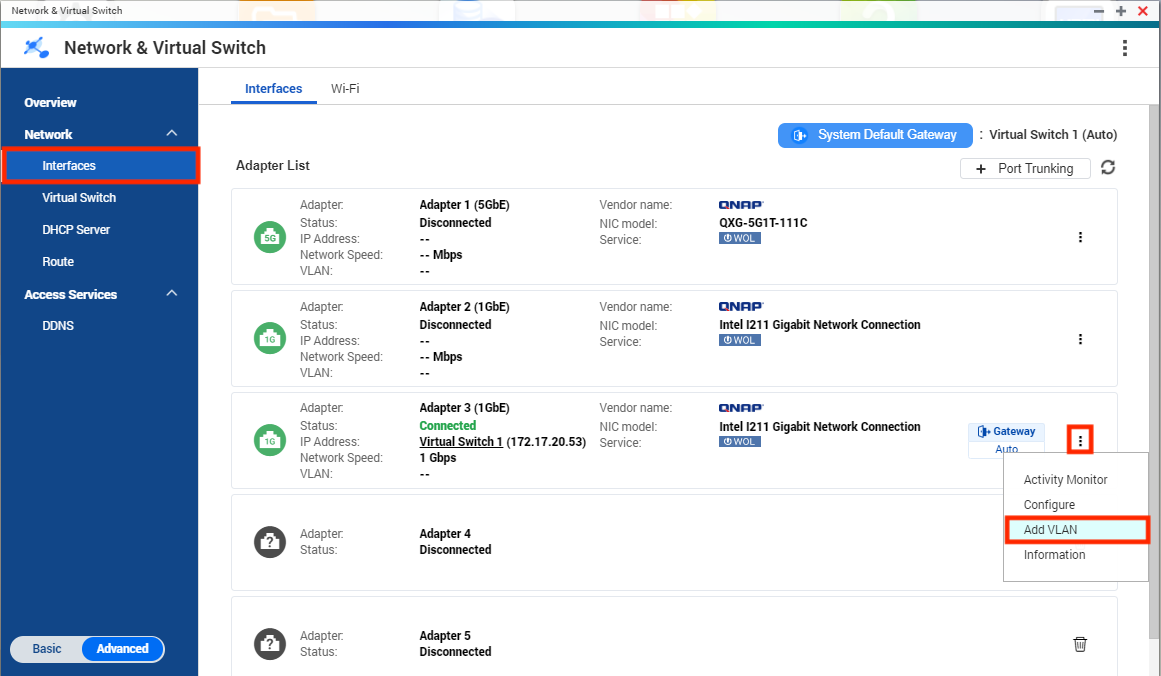
- VLAN ID를 추가할 네트워크 인터페이스를 선택합니다.
 > VLAN 추가를 클릭합니다.
> VLAN 추가를 클릭합니다.
팁: NAS에 LAN 인터페이스가 두 개인 경우 한 개의 인터페이스에서만 VLAN을 활성화하는 것이 좋습니다. 이렇게 하면 잘못된 VLAN을 선택한 경우에도 다른 인터페이스를 사용하여 NAS에 연결할 수 있습니다. 모든 네트워크 인터페이스에서 VLAN을 변경한 상태에서 연결이 끊어진 경우 NAS 초기화 버튼을 3초 동안 눌러서 기본 네트워크 구성을 복원합니다.
VLAN 추가 창이 열립니다.- VLAN ID를 입력합니다.
중요: VLAN ID는 0 - 4094 사이여야 합니다.
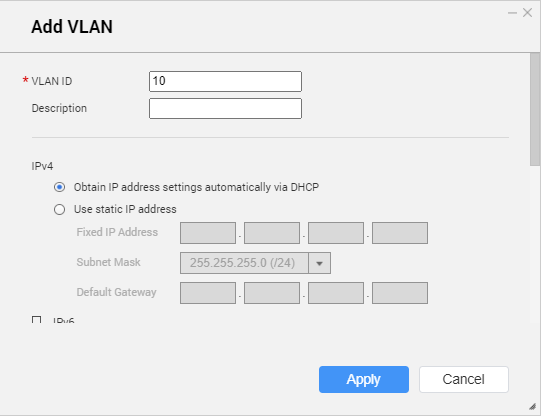
- 적용을 클릭합니다.
VMware vSphere VLAN 구성
- VMware ESXi를 엽니다.
- 네트워킹 > VM 네트워크로 이동합니다.
- 설정 편집을 클릭합니다.

- 포트 그룹 - VM 네트워크 편집 창이 열립니다.
- VLAN ID를 입력합니다.
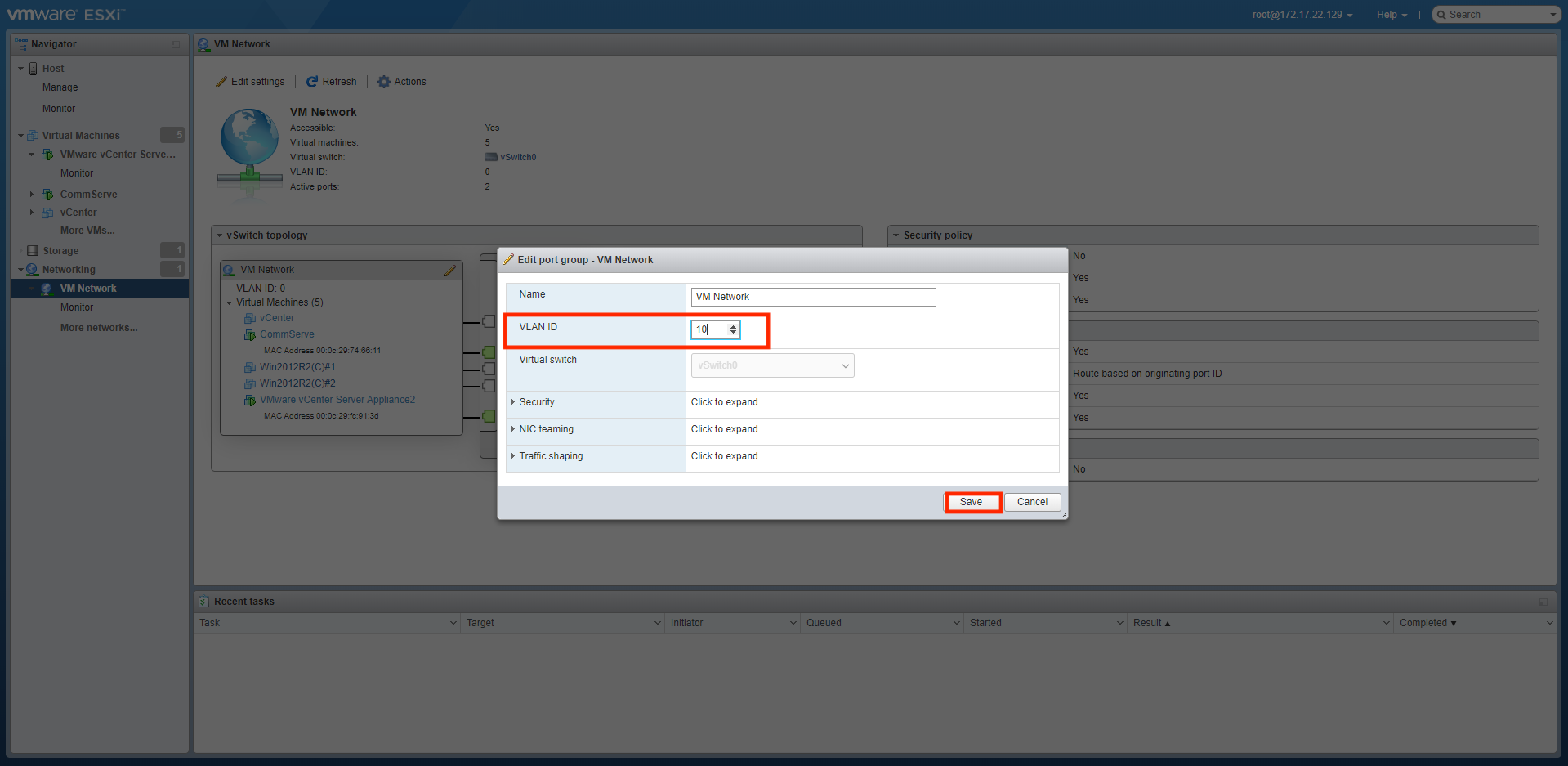
- 저장을 클릭합니다.
- 가상 서버 관리 콘솔을 엽니다.
- 이제 NAS에 연결하는 데이터스토어를 설정하거나 콘솔에서 네트워크 명령을 사용하여 연결을 테스트할 수 있습니다.
중요: 자세한 내용은 가상화 시스템의 문서를 참조하십시오.





